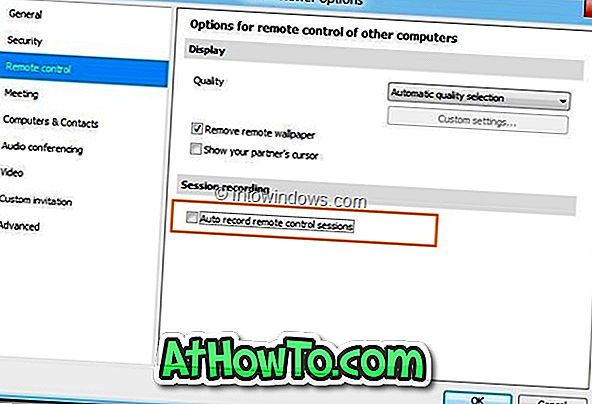TeamViewer, veľmi obľúbený softvér na zdieľanie obrazovky a ovládanie vzdialenej pracovnej plochy bol nedávno aktualizovaný na verziu 7.0. Najnovšia verzia TeamViewer obsahuje množstvo nových funkcií a vylepšení. Record Session je jednou z nových funkcií dostupných v TeamViewer 7.0 (download TeamViewer 7.0), ktorý vám umožní nahrávať živé relácie jednoduchým kliknutím myši.
Funkcia Record Session umožňuje nielen nahrávať reláciu, ale tiež umožňuje konvertovať nahraný video súbor na populárny formát AVI. V predvolenom nastavení TeamViewer ukladá nahrávky vo formáte .tvs. Ďalšou výhodou tejto funkcie je, že prehraná relácia sa dá prehrať v softvéri TeamViewer bez pomoci akýchkoľvek multimediálnych prehrávačov tretích strán.
Nahrávanie relácie:
Krok 1: Spustite aplikáciu TeamViewer a získajte prístup k vzdialenému počítaču.
Krok 2: Keď prebieha relácia, kliknutím na Extras> Record> Start spustíte nahrávanie relácie. Po dokončení kliknite na tlačidlo Zastaviť (prejdite na položku Doplnky> Nahrať> Zastaviť) a ukončite nahrávanie a súbor uložte na požadované miesto. Ako sme už uviedli, TeamViewer uloží video súbor vo formáte .tvs.

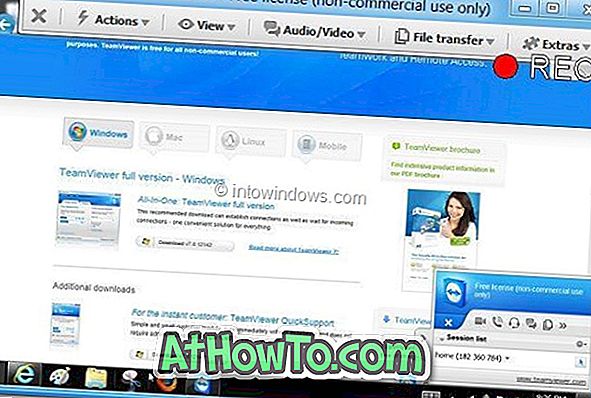
Ak chcete previesť video súbor z formátu .tvs na formát .avi, postupujte podľa nasledujúcich dvoch krokov:
Krok 1: Spustite softvér TeamViewer. Na hlavnej obrazovke kliknite na položku Extra> Prehrať alebo previesť možnosť nahratej relácie a vyhľadajte umiestnenie zaznamenaného súboru. Vyberte súbor s videom a kliknite na tlačidlo Otvoriť.
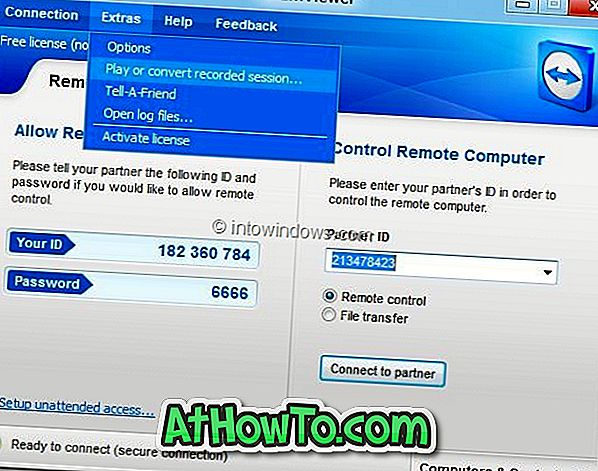
Krok 2: Keď sa video súbor začne prehrávať v aplikácii TeamViewer, kliknutím na tlačidlo Konvertovať zobrazíte možnosti na výber umiestnenia cieľového súboru. Tu uvidíte aj možnosti vybrať typ a rozlíšenie kodeku pre video súbor AVI. Ak si nie ste istí, ktorý kodek a rozlíšenie vyberte, pokračujte s predvolenými nastaveniami.

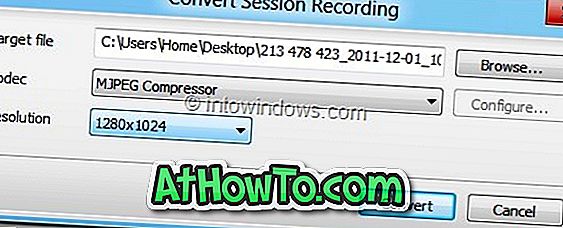
Po dokončení kliknite na tlačidlo Konvertovať a spustite konverziu vybratého videosúboru z formátu .tvs do formátu .avi. V závislosti od trvania relácie môže vybraný kodek a rozlíšenie trvať niekoľko minút až hodín.
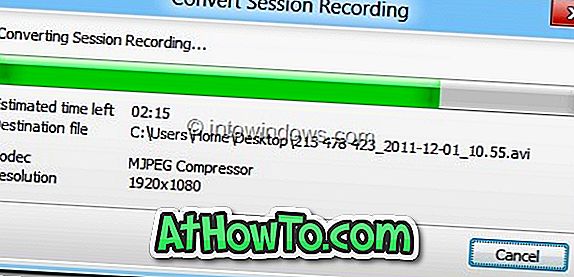
Súbor .avi potom možno prehrávať v niektorom z populárnych softvérových prehrávačov.
Automatické zaznamenávanie všetkých relácií:
K dispozícii je aj možnosť automaticky zaznamenávať všetky vaše relácie. Ak chcete povoliť túto funkciu:
a . Otvorte hlavnú obrazovku aplikácie TeamViewer.
b . Prejdite na položku Doplnky, Možnosti a potom položku Diaľkové ovládanie .
c . Zapnite možnosť Automaticky zapnúť diaľkové ovládanie relácií .